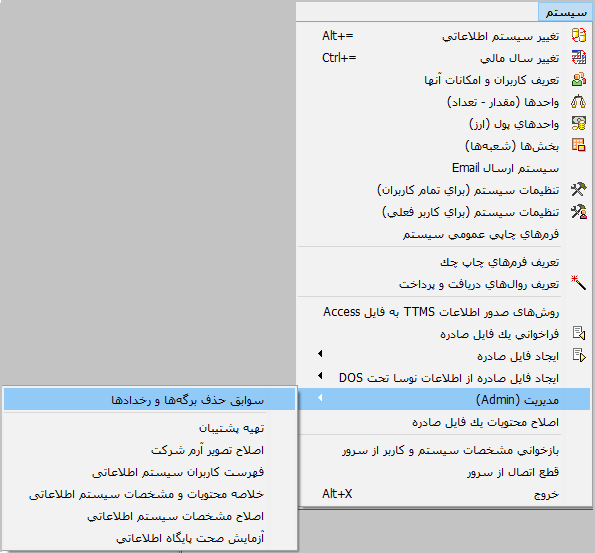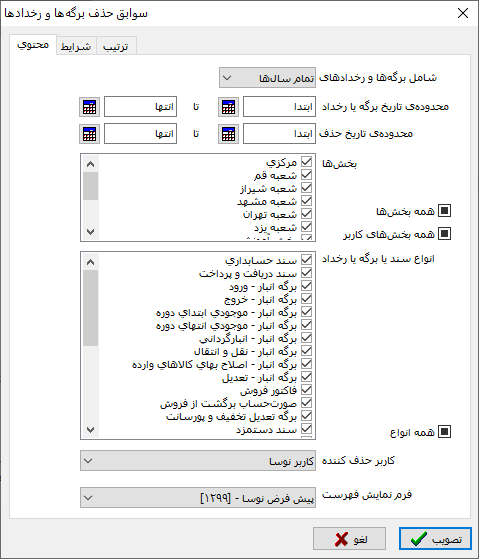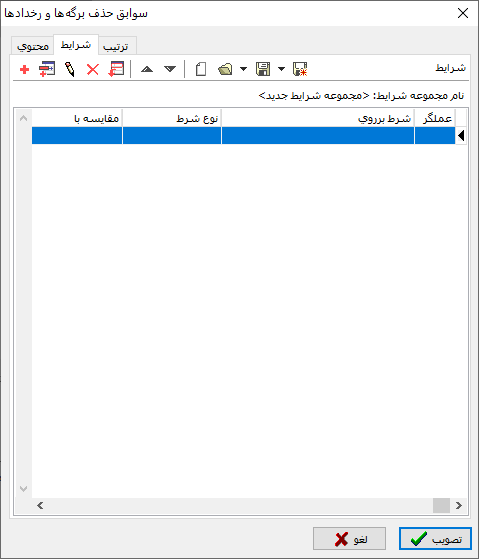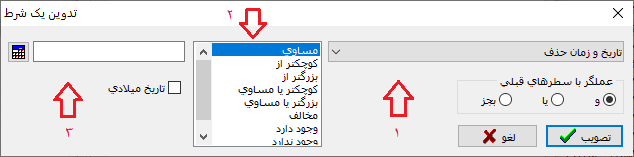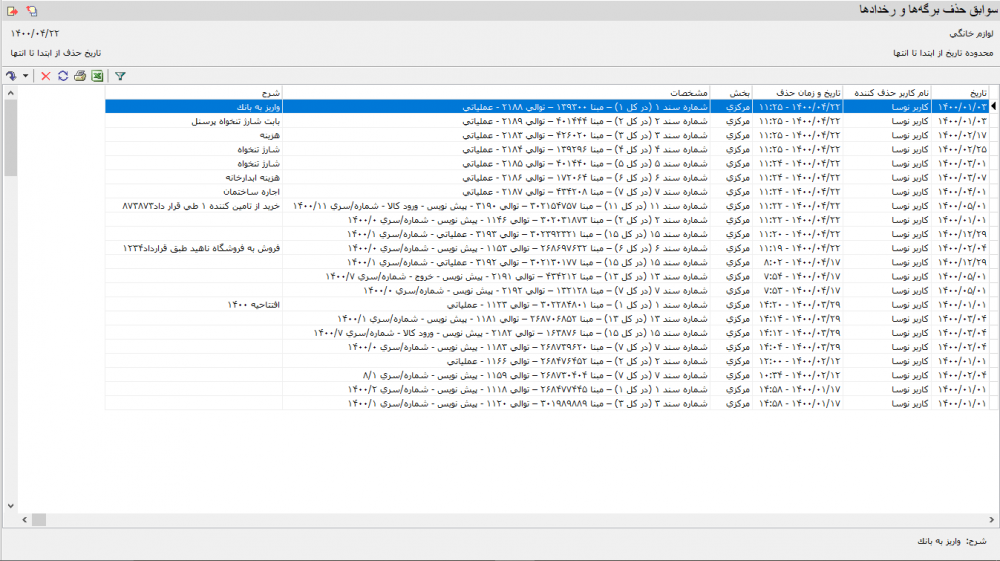صفحه آموزشی مشتاق: تفاوت بین نسخهها
| (۴ نسخهٔ میانیِ همین کاربر نمایش داده نشده است) | |||
| سطر ۹۱: | سطر ۹۱: | ||
[[file:Moshtagh7.png|1000px|thumb|center|سوابق حذف برگهها و رخدادها]] | [[file:Moshtagh7.png|1000px|thumb|center|سوابق حذف برگهها و رخدادها]] | ||
| + | |||
| + | |||
| + | '''نوار ابزار سوابق حذف برگهها و رخدادها''' | ||
| + | ---- | ||
| + | |||
| + | تکمههای موجود در نوار ابزار پنجره " سوابق حذف برگهها و رخدادها " به شرح زیر میباشند : | ||
| + | |||
| + | *[[file:gnl 037.png|25px]] : با باز کردن مثلث کنار این تکمه، سه امکان زیر نمایش داده میشود : | ||
| + | **[[file:gnl 037.png|25px]] : جهت پرش به سطر دلخواه مورد استفاده قرار میگیرد. این تکمه معادل کلیدهای ترکیبی '''" Ctrl + G "''' از صفحهکلید میباشد. | ||
| + | **[[file:gnl 023.png|25px]] : جهت جستجو و پرش به نتیجه مورد استفاده قرار میگیرد. این تکمه معادل کلیدهای ترکیبی '''" Ctrl + F "''' از صفحهکلید میباشد. | ||
| + | **[[file:gnl 022.png|25px]] : جهت تکرار آخرین جستجو مورد استفاده قرار میگیرد. این تکمه معادل کلید '''" F3 "''' از صفحهکلید میباشد. | ||
| + | |||
| + | |||
| + | *[[file:gnl 003.png|25px]] : جهت حذف سطر تحت مکان نما یا سطرهای انتخاب شده، از این گزینه استفاده میشود. | ||
| + | |||
| + | جهت انتخاب همزمان چند سطر ابتدا کلید '''Ctrl''' را فشار داده و همزمان سطرهای مورد نظر را با '''کلیک چپ''' انتخاب نمایید. | ||
| + | |||
| + | |||
| + | |||
| + | *[[file:gnl 018.png|25px]] : جهت چاپ سوابق حذف برگهها و رخدادها مورد استفاده قرار میگیرد. این تکمه معادل کلیدهای ترکیبی '''" Ctrl + P "''' از صفحهکلید میباشد. | ||
| + | |||
| + | |||
| + | *[[file:gnl 019.png|25px]] : جهت نمایش سوابق حذف برگهها و رخدادها در نرمافزار Excel مورد استفاده قرار میگیرد. | ||
| + | |||
| + | |||
| + | *[[file:gnl 175.png|25px]] : جهت تغییر شرایط گزارش مورد استفاده قرار میگیرد. با فشردن این تکمه، محاوره ابتدایی گزارش باز میشود و میتوان تنظیمات اخذ گزارش را تغییر داد. این تکمه معادل کلیدهای ترکیبی '''" Ctrl + F3 "''' از صفحهکلید میباشد. | ||
| + | |||
| + | تغییر فرم نمایش گزارش با استفاده از این تکمه امکانپذیر نمیباشد. | ||
نسخهٔ کنونی تا ۱۳ ژوئیهٔ ۲۰۲۱، ساعت ۰۸:۵۶
سوابق حذف برگهها و رخدادها
به منظور مشاهده سوابق حذف برگهها و رخدادها از منوی " سیستم "، زیرمنوی " مدیریت (Admin) "، گزینهی " سوابق حذف برگهها و رخدادها " را انتخاب نمایید.
پنجره " سوابق حذف برگهها و رخدادها " به شکل زیر باز میشود:
محتوی
از قسمت " محتوی " فیلدهای زیر را تکمیل نمایید:
- شامل برگهها و رخدادهای : از این قسمت میتوانید برگهها و رخدادهای یک سال مالی یا تمام سالها را انتخاب کنید.
- محدوده تاریخ : در این قسمت میتوانید محدوده تاریخ برگهها و رخدادها را تعیین نمایید.
- محدوده تاریخ حذف : در این قسمت میتوانید محدوده تاریخ حذف برگهها و رخدادها را تعیین نمایید.
- بخش ها:در صورت استفاده از امکان بخش در سیستم اطلاعاتی، بخش برگهها و رخدادها را در این قسمت انتخاب نمایید.
- همه بخشها:با انتخاب این گزینه، سوابق حذف برگهها و رخدادهای تمام بخش ها نمایش داده میشوند.
- همه بخشهای کاربر:با انتخاب این گزینه، سوابق حذف برگهها و رخدادهای بخش هایی که کاربر با آنها ارتباط دارد نمایش داده میشوند.
- انواع سند یا برگه یا رخداد: در این قسمت میتوانید نوع سند، برگه یا رخداد را از بین گزینههای موجود انتخاب نمایید.
- همه انواع: با انتخاب این گزینه، همه انواع اسناد،برگهها و رخدادها نمایش داده میشوند.
- کاربر حذف کننده: در این قسمت میتوانید کاربر حذف کننده اسناد، برگهها و رخدادها را انتخاب نمایید.
- فرم نمایش فهرست: در این قسمت میتوانید یکی از فرمهای نمایشی طراحی شده در سیستم را انتخاب نمایید.
جهت تغییر فرمهای نمایشی و چاپی، میتوانید از قسمت تنظیمات سیستم برای تمام کاربران استفاده نمایید.
شرایط
در این قسمت، شرایط موردنظر جهت مشاهدهی سوابق حذف برگههاو رخدادها را تعیین نمایید.
به منظور ایجاد شرط جدید، تکمه ![]() را فشار دهید تا وارد پنجره " تدوین یک شرط " شوید.
را فشار دهید تا وارد پنجره " تدوین یک شرط " شوید.
در پنجره فوق ابتدا فیلد مورد نظر جهت اعمال شرط را انتخاب نمایید.
- یکی از عملگرهای موجود را انتخاب نمایید.
- در قسمت تعیین شده عبارت یا مقداری، که قرار است جهت مقایسه بهکار رود را وارد نمایید.
- با فشردن تکمه تصویب، شرط جدید به فهرست شرایط اضافه خواهد شد.
به همین ترتیب میتوان سایر شرط ها را به فهرست اضافه نمود.
نکته مهم در این بخش این است که از شرط دوم به بعد، باید توجه ویژهای نسبت به قسمت " عملگر با سطرهای قبلی " یعنی " و " ، " یا " یا " بجز " شود.
در قسمت " ترتیب "، میتوان ترتیب نمایش را بر اساس فیلدهای سوابق حذف برگهها و رخدادها تعیین نمود.
پس از تکمیل قسمتهای فوق، تکمه تصویب را فشار دهید تا پنجره " سوابق حذف برگهها و رخدادها " به شکل زیر باز شود :
نوار ابزار سوابق حذف برگهها و رخدادها
تکمههای موجود در نوار ابزار پنجره " سوابق حذف برگهها و رخدادها " به شرح زیر میباشند :
 : با باز کردن مثلث کنار این تکمه، سه امکان زیر نمایش داده میشود :
: با باز کردن مثلث کنار این تکمه، سه امکان زیر نمایش داده میشود :
 : جهت پرش به سطر دلخواه مورد استفاده قرار میگیرد. این تکمه معادل کلیدهای ترکیبی " Ctrl + G " از صفحهکلید میباشد.
: جهت پرش به سطر دلخواه مورد استفاده قرار میگیرد. این تکمه معادل کلیدهای ترکیبی " Ctrl + G " از صفحهکلید میباشد. : جهت جستجو و پرش به نتیجه مورد استفاده قرار میگیرد. این تکمه معادل کلیدهای ترکیبی " Ctrl + F " از صفحهکلید میباشد.
: جهت جستجو و پرش به نتیجه مورد استفاده قرار میگیرد. این تکمه معادل کلیدهای ترکیبی " Ctrl + F " از صفحهکلید میباشد. : جهت تکرار آخرین جستجو مورد استفاده قرار میگیرد. این تکمه معادل کلید " F3 " از صفحهکلید میباشد.
: جهت تکرار آخرین جستجو مورد استفاده قرار میگیرد. این تکمه معادل کلید " F3 " از صفحهکلید میباشد.
جهت انتخاب همزمان چند سطر ابتدا کلید Ctrl را فشار داده و همزمان سطرهای مورد نظر را با کلیک چپ انتخاب نمایید.
 : جهت چاپ سوابق حذف برگهها و رخدادها مورد استفاده قرار میگیرد. این تکمه معادل کلیدهای ترکیبی " Ctrl + P " از صفحهکلید میباشد.
: جهت چاپ سوابق حذف برگهها و رخدادها مورد استفاده قرار میگیرد. این تکمه معادل کلیدهای ترکیبی " Ctrl + P " از صفحهکلید میباشد.
 : جهت تغییر شرایط گزارش مورد استفاده قرار میگیرد. با فشردن این تکمه، محاوره ابتدایی گزارش باز میشود و میتوان تنظیمات اخذ گزارش را تغییر داد. این تکمه معادل کلیدهای ترکیبی " Ctrl + F3 " از صفحهکلید میباشد.
: جهت تغییر شرایط گزارش مورد استفاده قرار میگیرد. با فشردن این تکمه، محاوره ابتدایی گزارش باز میشود و میتوان تنظیمات اخذ گزارش را تغییر داد. این تکمه معادل کلیدهای ترکیبی " Ctrl + F3 " از صفحهکلید میباشد.
تغییر فرم نمایش گزارش با استفاده از این تکمه امکانپذیر نمیباشد.